Maison >Tutoriel système >Série Windows >Comment configurer le clavier anglais Win10
Comment configurer le clavier anglais Win10
- WBOYWBOYWBOYWBOYWBOYWBOYWBOYWBOYWBOYWBOYWBOYWBOYWBavant
- 2024-01-01 19:47:392327parcourir
Il existe une méthode de saisie multilingue intégrée au système Win10. De nombreux utilisateurs utilisent par défaut la méthode de saisie chinoise lors du démarrage initial, mais constatent qu'ils ne peuvent pas saisir de lettres anglaises lors d'une utilisation ultérieure. Pour le moment, comment ajuster le clavier anglais Win10. est devenu un problème pour les utilisateurs. Les utilisateurs doivent simplement accéder au « Panneau de configuration » dans le menu Démarrer et accéder à la page « Ajouter une langue » pour afficher facilement le clavier anglais.
Comment régler le clavier anglais Win10
1. Cliquez sur "Panneau de configuration" pour accéder à l'interface des paramètres système
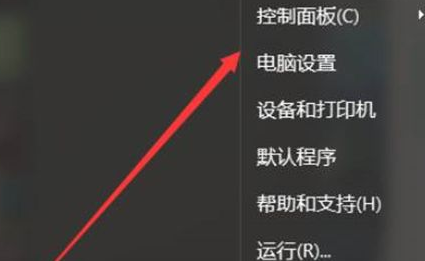
Dans le menu Démarrer de Win10, recherchez "Panneau de configuration" et cliquez pour entrer.
2. Entrez dans l'interface "Langue" pour ajouter la langue souhaitée
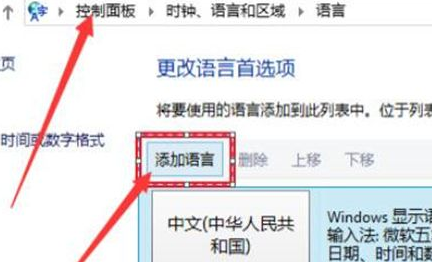
Dans l'interface "Langue" de "Horloge, Langue et Région", cliquez sur l'option "Ajouter une langue".
3. Cliquez sur l'option "Ajouter l'anglais"
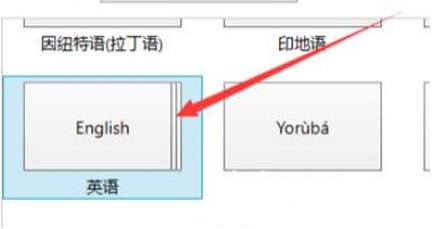
Dans l'interface contextuelle d'ajout de langue, recherchez l'option "Anglais" et cliquez sur Ajouter.
4. Le clavier anglais est ajouté avec succès
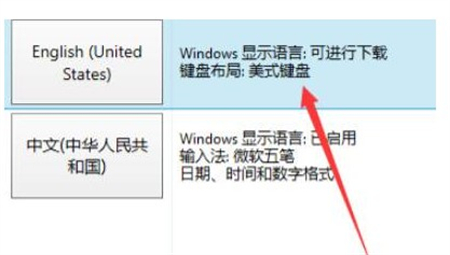
Une fois l'ajout terminé, le clavier anglais peut être configuré avec succès.
Ce qui précède est le contenu détaillé de. pour plus d'informations, suivez d'autres articles connexes sur le site Web de PHP en chinois!

